Hvad er Search Lime browser hijacker
Search Lime browser hijacker henviser til en browser flykaprer, der sætter searchlime.com som din hjemmeside / nye faner. Det er en temmelig mindre computer infektion, der primært fokuserer på at omdirigere dig til sponsorerede hjemmesider for at generere trafik og indtægter. For at kunne gøre det, vil en flykaprer først ændre browserens indstillinger og tvinge dig til at bruge en tvivlsom søgemaskine. Flykaprere er ikke særlig farlige infektioner, og browserændringerne gør dem meget mærkbare, hvilket giver brugerne mulighed for hurtigt at slippe af med dem. 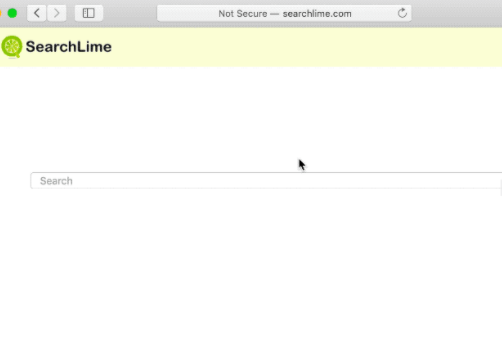
Det allerførste tegn på Search Lime browser hijacker er din browser pludselig åbne searchlime.com hver gang du starter den. Dette sker, fordi flykapreren har indstillet webstedet som din hjemmeside / nye faner. Din standardsøgemaskine ændres også, hvilket betyder, at dine søgeresultater kan blive manipuleret til at vise sponsoreret indhold. Indsættelse sponsorerede links i søgeresultaterne giver flykaprere til at omdirigere brugere til visse websteder, som det forsøger at generere trafik og indtægter. Men disse søgeresultater kan føre til potentielt farlige websteder, hvilket er grunden til, at mens flykapreren selv muligvis ikke er særlig skadelig, kan det samme ikke siges om omdirigeringerne.
Der er virkelig ingen grund til, at du skulle affinde sig med de ændringer eller omdirigeringer. Jo før du fjerner Search Lime browser hijacker fra din computer, jo bedre. Og når flykapreren er væk, vil du være i stand til at ændre din browsers indstillinger, som du vil.
Browser flykaprer distributionsmetoder
Browserkaprere installeres normalt via softwarebundling, hvilket betyder, at brugerne installerer dem selv, omend ved et uheld. Gratis programmer, især dem, du downloader fra ikke-officielle hjemmesider, vil normalt komme med yderligere tilbud knyttet til dem. Disse tilbud er ofte adware, browser flykaprere og potentielt uønskede programmer. De er indstillet til at installere sammen med det program, de er knyttet til automatisk, medmindre du manuelt stopper dette. Men da tilbuddene normalt er skjult under installationen, ender de fleste brugere med at installere dem ved et uheld. Derfor er dette sådan en attraktiv distributionsmetode for uønskede programudviklere.
Hvis du vil undgå at fylde din computer med skrammel, skal du være opmærksom på, hvordan du installerer gratis programmer. Vigtigst af alt, når du får muligheden under installationen, skal du vælge Avancerede (brugerdefinerede) indstillinger og ikke Standard. Avanceret vil vise, om noget er blevet tilføjet. Hvis der er, skal du bare fjerne markeringen i afkrydsningsfelterne. Dette tager sekunder og er meget lettere at gøre end at skulle fjerne Search Lime browser hijacker eller lignende infektioner, når de allerede er installeret.
Browser flykaprere forsøge at omdirigere til sponsorerede hjemmesider
Du vil straks bemærke, hvis Search Lime browser hijacker installeret på din computer. Det vil kapre din Google Chrome og Mozilla Firefox browsere og ændre deres indstillinger. Den mest bemærkelsesværdige ændring er hjemmesiden. Hver gang du åbner din browser, indlæses searchlime.com i stedet for din sædvanlige hjemmeside. Din søgemaskine vil også blive ændret. Hvis du ved hvordan, kan du prøve at fortryde ændringerne, men du vil hurtigt indse, at det ikke er muligt, før du fjerner Search Lime browser hijacker fra computeren.
searchlime.com ligner en almindelig flykaprer hjemmeside, da det kun har en søgemaskine boks på det. Vi anbefaler ikke at bruge søgemaskinen, fordi du kan blive udsat for alle former for sponsoreret indhold. Ved at tvinge brugerne til at bruge tvivlsomme søgemaskiner, flykaprere er i stand til at omdirigere til visse hjemmesider, der bruger flykaprere til at generere trafik og indtægter. Det største problem med disse omdirigeringer er, at de ikke kun irriterende, men også potentielt farlige. Du kan blive omdirigeret til websteder, der skjuler malware eller fremmer en form for fidus.
Endelig skal du være opmærksom på, at browserkaprere sporer din browsing. Search Lime browser hijacker vil ikke indsamle personlige oplysninger, men det vil spore, hvilke websteder du besøger, hvad du søger efter, din IP, osv. Dette er ganske påtrængende adfærd, som du absolut ikke behøver at affinde sig med.
Search Lime browser hijacker Fjernelse
Det ville være nemmest at fjerne Search Lime browser hijacker ved hjælp af en anti-virus program. Det ville finde og Search Lime browser hijacker slette, uden at du behøver at gøre noget. Du kan dog også gøre det manuelt, og der vil blive givet instruktioner nedenfor i denne rapport, hvis du er usikker på, hvad du skal gøre.
Offers
Download værktøj til fjernelse afto scan for Search Lime browser hijackerUse our recommended removal tool to scan for Search Lime browser hijacker. Trial version of provides detection of computer threats like Search Lime browser hijacker and assists in its removal for FREE. You can delete detected registry entries, files and processes yourself or purchase a full version.
More information about SpyWarrior and Uninstall Instructions. Please review SpyWarrior EULA and Privacy Policy. SpyWarrior scanner is free. If it detects a malware, purchase its full version to remove it.

WiperSoft revision detaljer WiperSoft er et sikkerhedsværktøj, der giver real-time sikkerhed fra potentielle trusler. I dag, mange brugernes stræbe imod download gratis software fra internettet, m ...
Download|mere


Er MacKeeper en virus?MacKeeper er hverken en virus eller et fupnummer. Mens der er forskellige meninger om program på internettet, en masse af de folk, der så notorisk hader programmet aldrig har b ...
Download|mere


Mens skaberne af MalwareBytes anti-malware ikke har været i denne branche i lang tid, gør de for det med deres entusiastiske tilgang. Statistik fra sådanne websites som CNET viser, at denne sikkerh ...
Download|mere
Quick Menu
trin 1. Afinstallere Search Lime browser hijacker og relaterede programmer.
Fjerne Search Lime browser hijacker fra Windows 8
Højreklik på baggrunden af Metro-skærmen, og vælg Alle programmer. Klik på Kontrolpanel i programmenuen og derefter Fjern et program. Find det du ønsker at slette, højreklik på det, og vælg Fjern.


Fjerne Search Lime browser hijacker fra Windows 7
Klik Start → Control Panel → Programs and Features → Uninstall a program.


Fjernelse Search Lime browser hijacker fra Windows XP:
Klik Start → Settings → Control Panel. Find og klik på → Add or Remove Programs.


Fjerne Search Lime browser hijacker fra Mac OS X
Klik på Go-knappen øverst til venstre på skærmen og vælg programmer. Vælg programmappe og kigge efter Search Lime browser hijacker eller andre mistænkelige software. Nu skal du højreklikke på hver af disse poster, og vælg Flyt til Papirkurv, og derefter højre klik på symbolet for papirkurven og vælg Tøm papirkurv.


trin 2. Slette Search Lime browser hijacker fra din browsere
Opsige de uønskede udvidelser fra Internet Explorer
- Åbn IE, tryk samtidigt på Alt+T, og klik på Administrer tilføjelsesprogrammer.


- Vælg Værktøjslinjer og udvidelser (lokaliseret i menuen til venstre).


- Deaktiver den uønskede udvidelse, og vælg så Søgemaskiner. Tilføj en ny, og fjern den uønskede søgeudbyder. Klik på Luk.Tryk igen på Alt+T, og vælg Internetindstillinger. Klik på fanen Generelt, ændr/slet URL'en for startsiden, og klik på OK.
Ændre Internet Explorer hjemmeside, hvis det blev ændret af virus:
- Tryk igen på Alt+T, og vælg Internetindstillinger.


- Klik på fanen Generelt, ændr/slet URL'en for startsiden, og klik på OK.


Nulstille din browser
- Tryk Alt+T. Klik Internetindstillinger.


- Klik på fanen Avanceret. Klik på Nulstil.


- Afkryds feltet.


- Klik på Nulstil og klik derefter på Afslut.


- Hvis du ikke kan nulstille din browsere, ansætte en velrenommeret anti-malware og scan hele computeren med det.
Slette Search Lime browser hijacker fra Google Chrome
- Tryk på Alt+F igen, klik på Funktioner og vælg Funktioner.


- Vælg udvidelser.


- Lokaliser det uønskede plug-in, klik på papirkurven og vælg Fjern.


- Hvis du er usikker på hvilke filtypenavne der skal fjerne, kan du deaktivere dem midlertidigt.


Nulstil Google Chrome hjemmeside og standard søgemaskine, hvis det var flykaprer af virus
- Åbn Chrome, tryk Alt+F, og klik på Indstillinger.


- Gå til Ved start, markér Åbn en bestemt side eller en række sider og klik på Vælg sider.


- Find URL'en til den uønskede søgemaskine, ændr/slet den og klik på OK.


- Klik på knappen Administrér søgemaskiner under Søg. Vælg (eller tilføj og vælg) en ny søgemaskine, og klik på Gør til standard. Find URL'en for den søgemaskine du ønsker at fjerne, og klik X. Klik herefter Udført.




Nulstille din browser
- Hvis browseren fortsat ikke virker den måde, du foretrækker, kan du nulstille dens indstillinger.
- Tryk Alt+F. Vælg Indstillinger.


- Tryk på Reset-knappen i slutningen af siden.


- Tryk på Reset-knappen en gang mere i bekræftelsesboks.


- Hvis du ikke kan nulstille indstillingerne, købe et legitimt anti-malware og scanne din PC.
Fjerne Search Lime browser hijacker fra Mozilla Firefox
- Tryk på Ctrl+Shift+A for at åbne Tilføjelser i et nyt faneblad.


- Klik på Udvidelser, find det uønskede plug-in, og klik på Fjern eller deaktiver.


Ændre Mozilla Firefox hjemmeside, hvis det blev ændret af virus:
- Åbn Firefox, klik på Alt+T, og vælg Indstillinger.


- Klik på fanen Generelt, ændr/slet URL'en for startsiden, og klik på OK. Gå til Firefox-søgefeltet, øverst i højre hjørne. Klik på ikonet søgeudbyder, og vælg Administrer søgemaskiner. Fjern den uønskede søgemaskine, og vælg/tilføj en ny.


- Tryk på OK for at gemme ændringerne.
Nulstille din browser
- Tryk Alt+H.


- Klik på Information om fejlfinding.


- Klik på Nulstil Firefox ->Nulstil Firefox.


- Klik på Afslut.


- Hvis du er i stand til at nulstille Mozilla Firefox, scan hele computeren med en troværdig anti-malware.
Fjerne Search Lime browser hijacker fra Safari (Mac OS X)
- Få adgang til menuen.
- Vælge indstillinger.


- Gå til fanen udvidelser.


- Tryk på knappen Fjern ved siden af den uønskede Search Lime browser hijacker og slippe af med alle de andre ukendte poster samt. Hvis du er i tvivl om forlængelsen er pålidelig eller ej, blot fjerne markeringen i afkrydsningsfeltet Aktiver for at deaktivere det midlertidigt.
- Genstart Safari.
Nulstille din browser
- Tryk på menu-ikonet og vælge Nulstil Safari.


- Vælg de indstillinger, som du ønsker at nulstille (ofte dem alle er forvalgt) og tryk på Reset.


- Hvis du ikke kan nulstille browseren, scanne din hele PC med en autentisk malware afsked programmel.
Site Disclaimer
2-remove-virus.com is not sponsored, owned, affiliated, or linked to malware developers or distributors that are referenced in this article. The article does not promote or endorse any type of malware. We aim at providing useful information that will help computer users to detect and eliminate the unwanted malicious programs from their computers. This can be done manually by following the instructions presented in the article or automatically by implementing the suggested anti-malware tools.
The article is only meant to be used for educational purposes. If you follow the instructions given in the article, you agree to be contracted by the disclaimer. We do not guarantee that the artcile will present you with a solution that removes the malign threats completely. Malware changes constantly, which is why, in some cases, it may be difficult to clean the computer fully by using only the manual removal instructions.
